vmware硬盘改小 VMware Workstation虚拟机硬盘大小调整教程
更新时间:2024-08-10 12:08:27作者:xiaoliu
在使用VMware Workstation虚拟机时,有时候会遇到硬盘空间不足的情况,这时候就需要调整虚拟机的硬盘大小,通过以下教程,我们可以轻松地将VMware虚拟机的硬盘大小调整为更小的尺寸,以满足我们的需求。接下来让我们一起来学习如何进行操作吧!
步骤如下:
1.打开虚拟机以后我们点击修改硬盘大小的虚拟机,然后设备中可以查看当前虚拟机的硬盘大小。怎么进行修改呢?
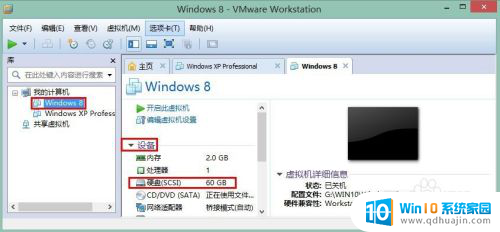
2.我们点击这里的编辑虚拟机设置按钮。
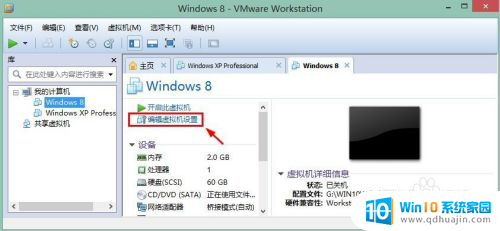
3.虚拟机设置窗口中,我们点击硬件中的硬盘,然后点击实用工具。
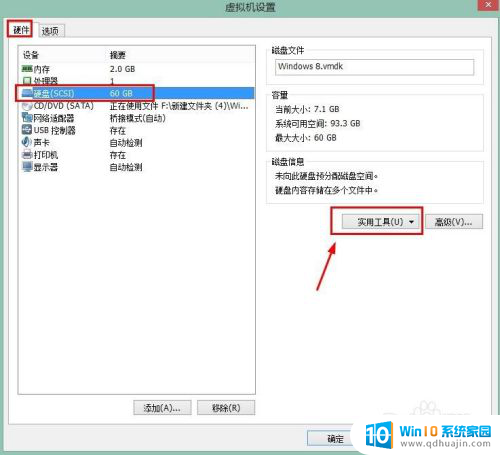
4.实用工具设置后出现的界面点击扩展按钮。
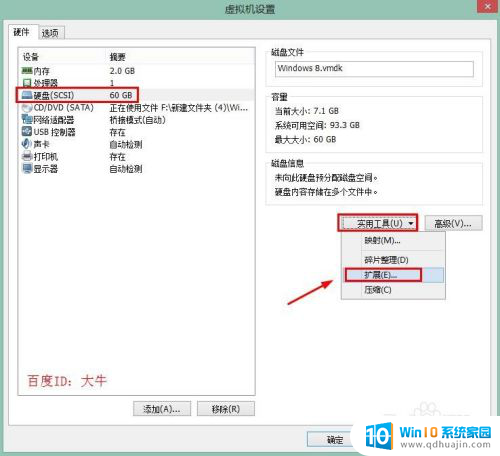
5.扩展磁盘容量窗口中我们对当前的磁盘容量进行修改。
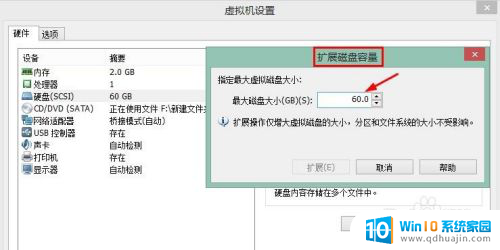
6.修改后我们点击这里的扩展按钮进行生效。
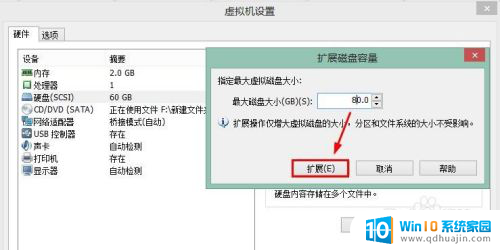
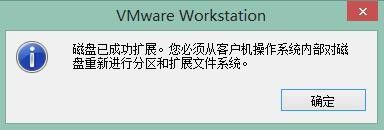
7.这时候我们再次查看下自己的虚拟机硬盘大小,发现已经修改。
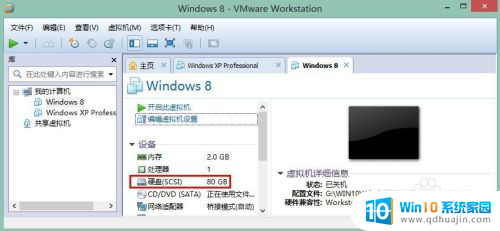
以上就是关于vmware硬盘缩小的全部内容,如果有遇到相同情况的用户,可以按照小编的方法来解决。





